win10开机选系统取消nt6的方法【图文】
时间:2017-01-12 来源:互联网 浏览量:
安装nt6一般是选择了装多系统引起了一种在开机时需要等待选择启动系统的现象。,其实由老系统升级所引起的多配置启动也会引起这种现象,现在教大家win10开机选系统取消nt6的方法。
win10开机选系统取消nt6的方法:
1、首先nt安装器本身就有卸载选项,但是自启动的取消有时会残留,并且卸载会发生莫名其妙的系统启动文件被损坏的情况,所以一般不建议使用自动卸载的方法去除nt6,所以我们有其他的办法。右键单击桌面上此电脑图标,并选择属性。如图所示:
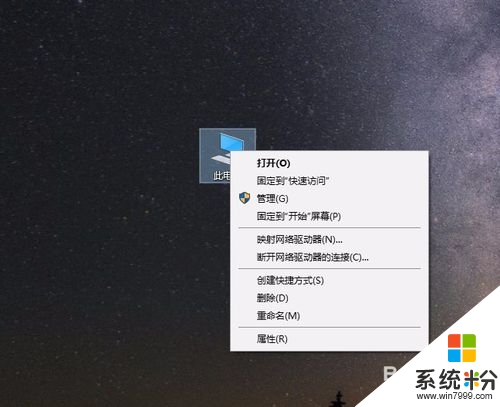
2、在弹出的电脑属性面板中,在左侧找到高级系统设置标签,使用鼠标左键单击,并进入高级系统设置选项面板。接着会弹出高级系统设置的选项面板,面板中明确列出了启动和故障恢复选项。如图所示:
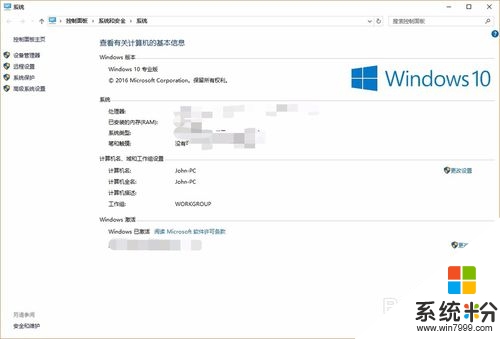
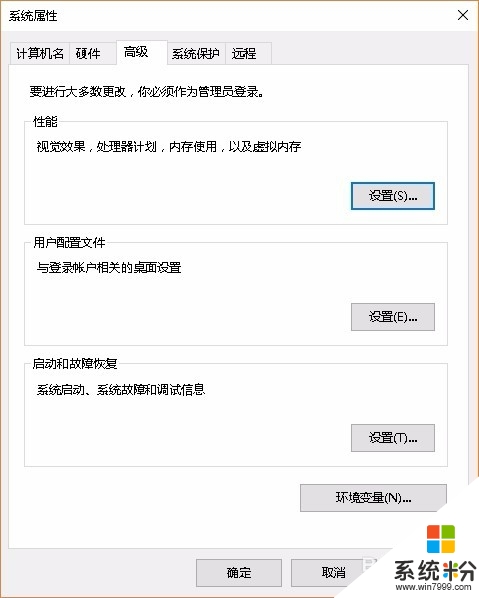
3、我们需要点击启动和故障恢复选项的设置按钮,开始启动和故障选项的设置,因为nt6属于系统启动级的设置,所以点击后,我们要选择默认启动的操作系统并为windows10。如图所示:
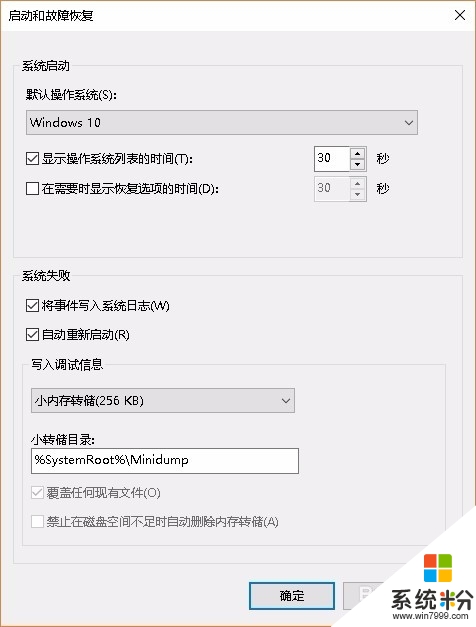
4、这一步后还没有完,只是默认了选择windows10作为启动系统,但是还是会在进入系统前给出等待的时间,这个时间也需要我们去设置,直接将它设置为0也就是无等待。如图所示:
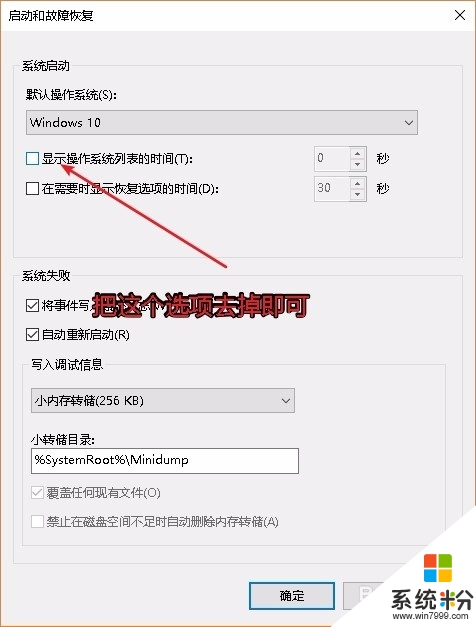
5、在运行栏中输入msconfig或者是系统配置后点击回车,打开系统配置面板,然后选择引导标签,在其中删除掉nt6的启动选项,这也是一种办法,但是后期想要重装系统的话,就没有按上面的步骤来实行方便了。如图所示:
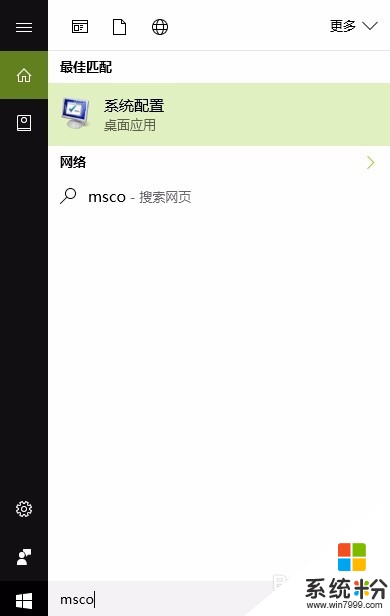
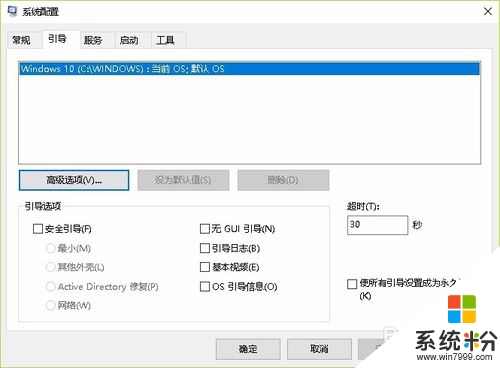
看完以下关于【win10开机选系统取消nt6的方法】的教程,相信大家就知道解决的方法了。还有其他的电脑系统下载后使用的疑问,或者是电脑安装系统下载后使用技巧需要了解的话,欢迎上系统粉查看。
我要分享:
相关教程
- ·Win10开机弹出msn中文网如何取消 Win10开机弹出msn中文网的取消方法
- ·win10开机密码如何取消 win10开机密码取消的方法
- ·win10开机密码怎么取消|win10开机密码取消的方法
- ·Win10系统图标蓝色双箭头如何取消? Win10系统图标蓝色双箭头取消的方法
- ·win10如何取消开机密码,win10取消开机密码方法
- ·W10系统开机密码怎么取消,W10系统开机密码取消的方法
- ·笔记本电脑怎么看电池损耗 win10如何查看笔记本电池磨损情况
- ·无线耳机可以连接电脑的吗 电脑win10无线蓝牙耳机连接教程
- ·可以放在电脑桌面的备忘录 win10如何在桌面上放置备忘录
- ·电脑怎么设置私密文件夹 如何在Win10上给文件夹设置密码
win10系统教程推荐
- 1 可以放在电脑桌面的备忘录 win10如何在桌面上放置备忘录
- 2 怎么卸载cad2014 CAD2014清理工具(win10系统)
- 3 电脑怎么设置网线连接网络 Win10笔记本电脑有线连接网络设置步骤
- 4电脑桌面无线网络图标不见了 win10 无线网络图标不见了怎么恢复
- 5怎么看到隐藏文件 Win10如何显示隐藏文件
- 6电脑桌面改到d盘,怎么改回c盘 Win10桌面路径修改后怎么恢复到C盘桌面
- 7windows过期不激活会怎么样 win10过期了还能更新吗
- 8windows10中文输入法用不了 Win10打字中文乱码怎么办
- 9windows怎么改壁纸 windows10如何更改桌面壁纸
- 10局域网共享电脑看不到 Win10 网络共享无法显示自己电脑的解决方法
最新win10教程
- 1 笔记本电脑怎么看电池损耗 win10如何查看笔记本电池磨损情况
- 2 无线耳机可以连接电脑的吗 电脑win10无线蓝牙耳机连接教程
- 3 可以放在电脑桌面的备忘录 win10如何在桌面上放置备忘录
- 4电脑怎么设置私密文件夹 如何在Win10上给文件夹设置密码
- 5怎么卸载cad2014 CAD2014清理工具(win10系统)
- 6电脑系统浏览器在哪里 Win10自带浏览器搜索方法
- 7台式电脑找不到开机键 win10开始按钮不见了怎么办
- 8电脑怎么设置网线连接网络 Win10笔记本电脑有线连接网络设置步骤
- 9电脑桌面无线网络图标不见了 win10 无线网络图标不见了怎么恢复
- 10电脑显示网络图标 win10怎么将网络连接图标添加到桌面
